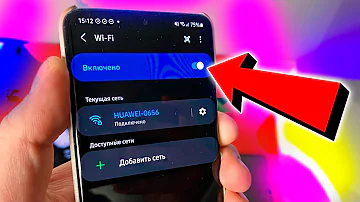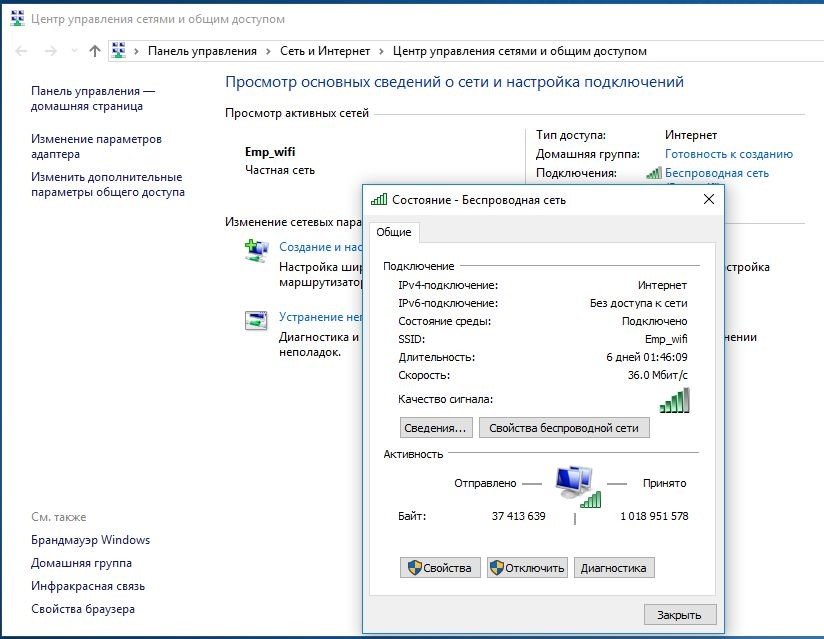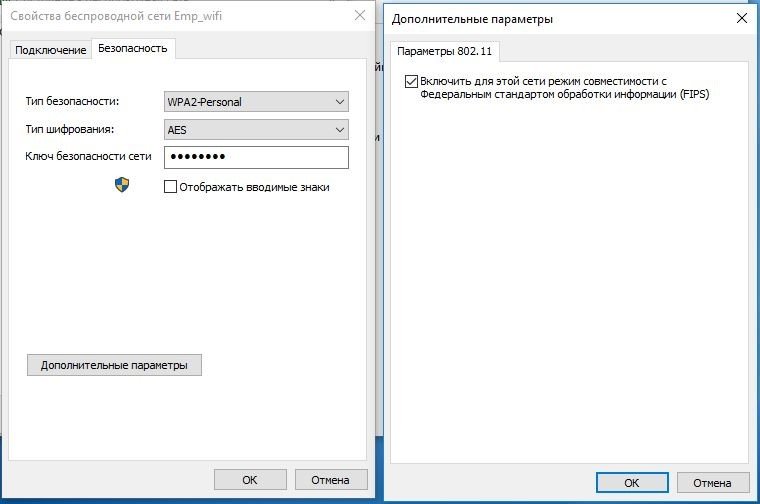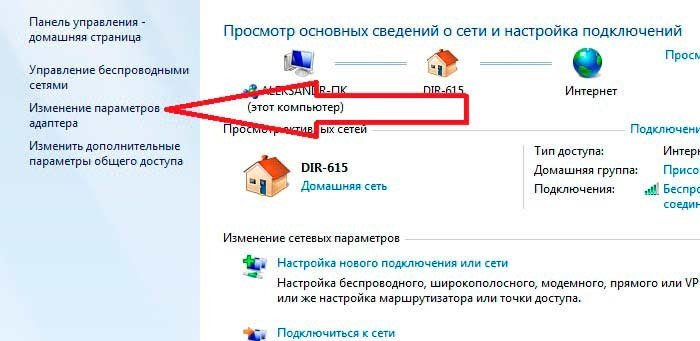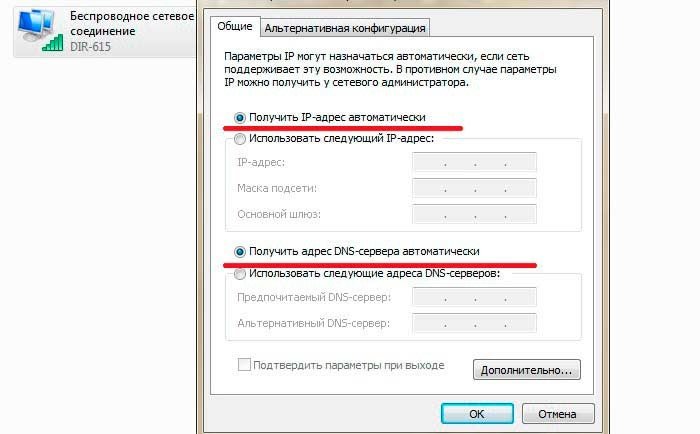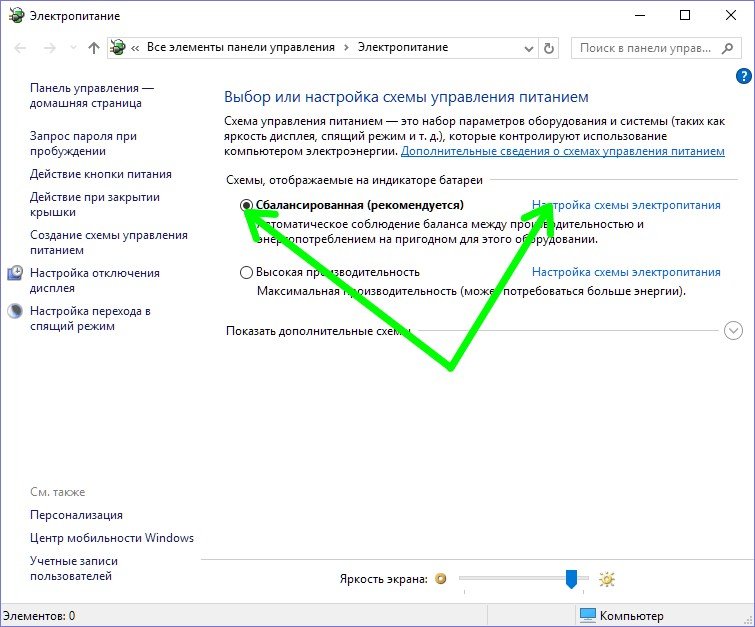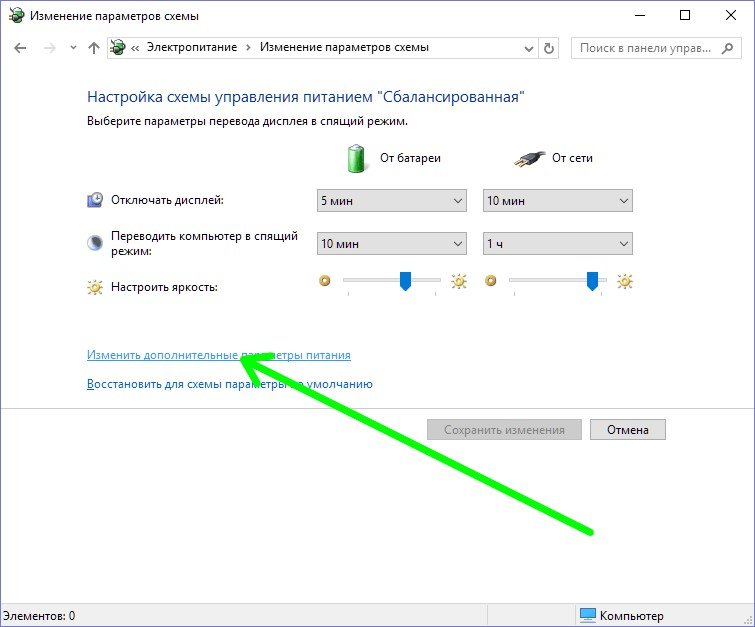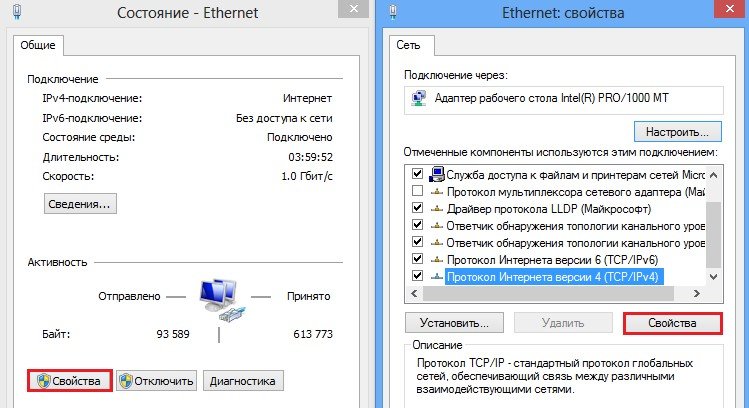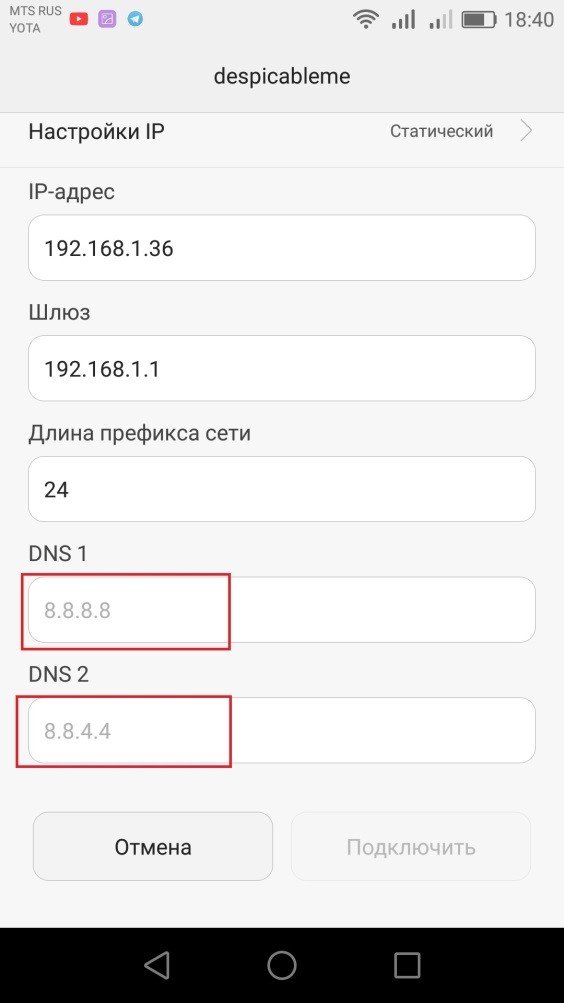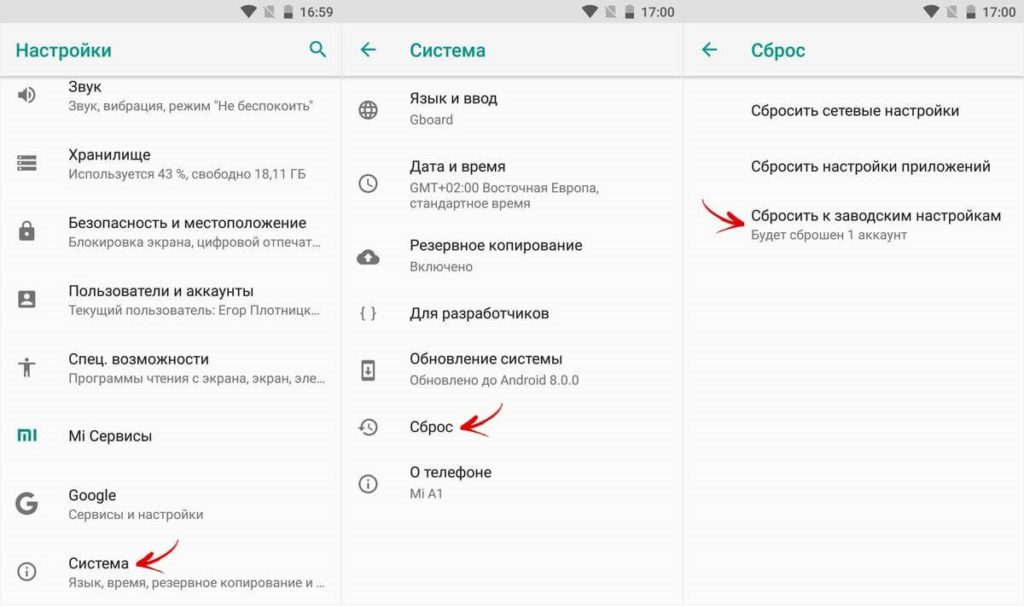ВОПРОС! Всем привет! Такая проблема – у меня телефон Huawei. Ранее все было хорошо, но теперь я не могу подключиться к своей беспроводной сети Wi-Fi, вылезает ошибка: «Доступ к сети запрещен». Можете помочь? Заранее спасибо.
БЫСТРЫЙ ОТВЕТ! В первую очередь перезагрузите оба устройства. Выключите и включите телефон. Если вы до этого играли в игру, и он сильно нагрелся, то есть вероятность, что мог отключиться вай-фай модуль. Подождите пока он остынет. Также обязательно перезагрузите роутер. Можно просто вытащить и вставить блок питания из розетки или нажать два раза на кнопку включения. Если это не поможет, то читаем статью ниже, там я расскажу, что значит эта ошибка и как её устранить.
ПРИМЕЧАНИЕ! На самом деле проблема возникает не только на телефонах Huawei, поэтому данные инструкции помогут для всех смартфонов: Xiaomi, Samsung, Honor, OPPO, DEXP, Blackview, INOI, itel, Nobby, Nokia, Philips, Realme, Sony, BQ, TCL, Tecno, Doogee, Vivo, Highscreen и даже iPhone.
Содержание
- Удаление сети
- Сброс настроек телефона
- Проверка времени
- Официальный ответ от Huawei
- Последние действия
- Задать вопрос автору статьи
Удаление сети
Зайдите в «Настройки», далее перейдите в раздел «Wi-Fi» в список всех сетей. Зажмите пальцем сеть, к которой вы не можете подключиться и далее выберите из списка «Удалить эту сеть». После этого снова к ней подключаемся.
Сброс настроек телефона
В первую очередь я бы попробовал сбросить некоторые настройки системы смартфона. Перейдите в «Настройки», далее найдите раздел «Система» и там находим «Сброс». Смотрите, у нас есть три пункта, но мы выполним только два сброса. Полный сброс телефона делать пока не будем, оставим это на потом. Если вообще ничего не поможет, то уже выполним и его.
Сначала делаем сброс всех настроек – система выполнит reset настроек программ. Далее проверяем подключение. Если это не поможет, то делаем «Сброс настроек сети».
Я бы еще попробовал перейти в «Обновление ПО» и обновил систему, подключившись к другой сети или к мобильному интернету. Возможно проблема была в кривой сборке старого обновления операционной системы.
Проверка времени
Некоторые телефоны отказываются подключаться к сети, если на нем установлено неправильное время и дата. Поэтому зайдите в «Настройки» – «Система» – найдите там раздел «Дата и Время» и установите конфигурацию часового пояса сети. Если это не поможет, и время и дата будет отображаться неправильно, то его можно ввести вручную.
Официальный ответ от Huawei
Сам бывало встречался с подобной проблемой и искал достаточно много информации в интернете. Есть также ответ на официальном сайте Huawei, который предоставляет две возможные причины и проблемы.
Первая причина – это то, что на вашем роутере включена фильтрация по MAC-адресам. Что же это такое? – это специальный фильтр, который разрешает подключаться к роутеру по вай-фай, только определенным устройствам с выделенными MAC-адресами. Обычно у роутера в фильтрации есть два списка:
- Черный список MAC‑адресов – все адреса, которые добавлены в него, не смогут подключиться к роутеру.
- Белый список MAC-адресов – только те устройства, которые добавлены в список могут подключаться к вай-фай сети.
Если вы подключаетесь к своей сети или сети знакомого/друга, то я не думаю, что вы находитесь в ЧС. Но бывает проблема именно с БС – смотрите, если добавить хотя бы одно устройство в белый список, то автоматом все остальные устройства, не находящиеся в этом списке, сразу же не смогут подключиться к сети.
Поэтому вспомните, включали ли вы ранее эту функцию. Проверить её можно также в настройках роутера:
- Подключитесь с другого устройства к сети роутера по вай-фай или по кабелю
- В адресную строку любого браузера введите адрес роутера. Адрес можно посмотреть на этикетке под корпусом аппарата. Если есть проблемы со входом в настройки – читайте эту инструкцию.
- Производителей роутеров много, поэтому у всех прошивки разные, но сам раздел находится в одном и том же месте. Если у вас возникнут трудности с этим, то можете обратиться ко мне в комментариях. Просто в настройках переходим в раздел «Wi-Fi» или «Беспроводная сеть».
- Там находим подраздел «Фильтрация по MAC-адресам», заходим туда и отключаем функцию. Если её отключить нельзя, то зайдите в черный и белый список и удалите все адреса, которые там есть.
- Обязательно нажмите «Сохранить» или «Применить».
Вторая причина – это то, что к роутеру уже подключено предельное количество устройств. Если вы подключаетесь к общественной сети (на вокзале, в кафе, в поезде, электричке или в метро), то нужно просто ждать, пока кто-то отключится от сети.
Последние действия
У нас осталось еще пару моментов, которые мы можем попробовать. Первый – это сбросить полностью настройки телефона. Если и после этого проблема останется, то я бы сбросил конфигурацию роутера и настроил его заново – для этого находим на нем кнопку «Reset» (Сброс или Default) и зажимаем её на 10 секунд.
После этого приступаем к настройке – об этом подробно написано в этой статье. Или вы можете найти конкретную инструкцию для своей модели через наш поиск. Полное название маршрутизатора можно посмотреть на этикетке под корпусом аппарата.
Если проблема осталась, а доступ к сети закрыт из-за сбоя соединения на Huawei, Xiaomi, Samsung или на любом другом телефоне – то я бы попробовал подключиться к любой другой вай-фай сети. Если вы также увидите ошибку, то значит есть проблема с Wi-Fi модулем, я бы попробовал отнести его в ремонт. Вы также можете попробовать решения из этой статьи – они должны точно помочь. Вы также можете задать свой вопрос в комментариях, только пишите как можно подробнее, что вы уже сделали и какие есть проблемы. Также указывайте точную модель смартфона.
Столкнулись с ошибкой «Доступ к сети закрыт сбой соединения на Huawei и Honor?». Каждый пользователь хотя бы раз получал данное оповещение на гаджет. Находясь вне дома, владельцы андроидов используют мобильный интернет. Это простой способ использовать социальные сети, видео платформы и другие развлекательные сервисы. Данный метод затратный и требует денежных вложений. Мегабайты быстро расходуются. В любом кафе или ресторане есть бесплатный WI-FI. Гораздо удобнее, «сидеть» в интернете через роутер. Официанты предоставляют пароль для входа. При данном соединении могут возникать проблемы. Пользователям андроида или айфона не всегда удается соединиться по роутеру. В чем причина подобного сбоя и как его исправить расскажем в статье. Подробности ниже.
Что делать если телефон не подключается к Wi-Fi?
Что делать, если ваш телефон не подключается к Wi-Fi
- Проверьте настройки подключения …
- Проверьте имя и пароль роутера, к которому ваш телефон не
может подключиться … - Перезагрузите роутер и смартфон …
- Забудьте сеть Wi-Fi и подключитесь заново …
- Выполните полный сброс на смартфоне …
- Звоните в сервис
Интересные материалы:
Какой смартфон лучший по цене и качеству? Какой смартфон поддерживает беспроводную зарядку? Какой смартфон самый крепкий? Какой смартфон самый лучший на сегодняшний день? Какой смартфон самый лучший? Какой смартфон сони самый лучший? Какой смартфон выбрать для ребенка? Какой смартфон выбрать до 15000 рублей? Какой смартфон выбрать до 35000? Какой смартфон выбрать в 2022 до 25000 рублей?
Из-за чего могут возникать проблемы с подключением
Перед началом разбора проблем следует отметить, что сам по себе вай-фай не имеет доступа к интернету, а всего лишь раздает его и расширяет беспроводную сеть связи. Роутер должен быть подключен к кабелю провайдера и только тогда он сможет распространить сеть на все домашние устройства. Значит это то, что если на ноутбуке не подключается сеть или вылетает ошибка «Ограничено», то проблему следует искать именно в конфигурациях маршрутизатора.
Ошибка «Сохранено, защита WPA/WPA2» — почему не подключается Wifi
Кроме этого возможны и следующие сбои:
- Клиент вовремя не оплатил услуги провайдера и был временно отключен от интернета;
- Вай-фай роутер дал сбой из-за перегрузок в домашней сети или по другим причинам;
- Произошел сбой в программном обеспечении роутера или беспроводного Wi-Fi адаптера на ноутбуке или телефоне.
Проверка параметров роутера
Следует разобрать каждую причину более подробно. В первую очередь нужно подключиться к роутеру по беспроводной связи или через кабель. В любом из этих случаев после произведения этого действия необходимо зайти в настройки роутера. Для этого в адресной строке любого браузера вписывается его адрес, который можно найти на обратной стороне или днище прибора. Там же указаны и данные для входа в учетную запись настроек. По умолчанию они равны admin:admin.
Если найти адрес не удается, то следует воспользоваться консолью. Открыть ее можно, нажав на комбинацию «Win + R» и написав в окне «Выполнить» строчку «cmd». В командной строке нужно написать «ipconfig» и нажать «Ввод». После этого на экране появится вся необходимая информация, среди которой нужно найти строчку «Основной шлюз». Это и будет адресом настроек роутера.
Веб-интерфейс различных моделей может отличаться, но действия, выполняемые в статье, справедливы абсолютно для всех устройств. Первым делом следует отыскать в конфигураторе вкладку с настройками WAN — подключением к глобальной сети. Здесь указываются данные для подключения. Для детальной настройки следует выбрать «Динамический IP» в качестве типа подключения и заполнить поля данными, которые предоставил оператор в договоре. Если договор затерялся, то можно позвонить в службу поддержки и попросить помощи.
Ограничение интернета также может быть следствием покупки нового оборудования или смены адреса MAC. Последний регистрируется на серверах провайдера и используется для входа. Его изменение не позволяет роутеру пройти проверку на подлинность.
Важно! Решить проблему можно сменив адрес вручную, но лучше обратиться в поддержку для смены. После всех этих действий роутер придется перезагрузить.
На телефоне
Чтобы решить проблему с конкретным мобильным устройством, нужно также выполнить ряд рекомендованных действий:
- В первую очередь нужно проверить, включен ли вообще поиск сети на смартфоне;
- Рекомендуется перезагрузить аппарат, если поиск сетей включен, но к выбранной сети телефон не подключается или подключается, но интернет ограничен;
- Также можно попытаться почистить телефон от лишнего мусора и установить обновления прошивки, если они доступны.
На компьютере
Определенные проблемы могут возникнуть и на персональном компьютере или ноутбуке. Чаще всего это связано с тем, что сбились настройки сетевой карты. В большинстве случаев нужно изменить параметры IP-адресов и DNS. Для этого требуется:
- Перейти в Панель управления через меню Пуск;
- Найти «Центр управления сетями и общим доступом» и выбрать слева ссылку «Изменение параметров адаптера»;
- В настройках адаптера следует выбрать активное подключение и выбрать его свойства на правую кнопку мыши;
- В окне Свойств нужно найти IPv4 в списке параметров и выбрать его;
- В открывшемся окошке необходимо установить галочки напротив пунктов «Получать IP-адрес автоматически» и «Получать адрес DNS-сервера автоматически»«;
- Сохранить настройки и перезапустить компьютер.
Сброс настроек телефона
В первую очередь я бы попробовал сбросить некоторые настройки системы смартфона. Перейдите в «Настройки», далее найдите раздел «Система» и там находим «Сброс». Смотрите, у нас есть три пункта, но мы выполним только два сброса. Полный сброс телефона делать пока не будем, оставим это на потом. Если вообще ничего не поможет, то уже выполним и его.
Сначала делаем сброс всех настроек – система выполнит reset настроек программ. Далее проверяем подключение. Если это не поможет, то делаем «Сброс настроек сети».
Я бы еще попробовал перейти в «Обновление ПО» и обновил систему, подключившись к другой сети или к мобильному интернету. Возможно проблема была в кривой сборке старого обновления операционной системы.
Автоматические средства исправления ошибок
Как открыть доступ к компьютеру по локальной сети Windows 10
Такие программы чаще всего используют на смартфонах под управлением Android или iOS, так как они имеют меньше возможностей тонкой настройки интернета из своего интерфейса. Для самой популярной системы Андроид есть приложение Android Wi-Fi Fixer. Он по сути своей повторяет действия, производимые диагностикой неполадок «Виндовс». Она выполняет поиск ошибок и автоматически исправляет их по возможности. Если что-то поправить не удалось, то пользователю об этом будет сказано в отчете после проверки операционной системы. Когда проверка запускается, софт начинает проверку всех возможных сетевых параметров и пытается подключиться к домашней беспроводной сети.
Корректная настройка времени
Несоответствие даты и времени между отправителем и получателем, ведет к сбоям отправки файлов. Данное решение проблемы применимо к старым моделям телефонов.
- Необходимо войти в «Настройки», выбрать раздел «Время». Пользователи некоторых моделей могут найти данный раздел в «Дата и время». Для других моделей это раздел можно обнаружить, перейдя через пункт «Система».
- Дальше требуется выставить нужное время и часовой пояс сети.
Последние действия
У нас осталось еще пару моментов, которые мы можем попробовать. Первый – это сбросить полностью настройки телефона. Если и после этого проблема останется, то я бы сбросил конфигурацию роутера и настроил его заново – для этого находим на нем кнопку «Reset» (Сброс или Default) и зажимаем её на 10 секунд.
После этого приступаем к настройке – об этом подробно написано в этой статье. Или вы можете найти конкретную инструкцию для своей модели через наш поиск. Полное название маршрутизатора можно посмотреть на этикетке под корпусом аппарата.
Если проблема осталась, а доступ к сети закрыт из-за сбоя соединения на Huawei, Xiaomi, Samsung или на любом другом телефоне – то я бы попробовал подключиться к любой другой вай-фай сети. Если вы также увидите ошибку, то значит есть проблема с Wi-Fi модулем, я бы попробовал отнести его в ремонт.
Вы также можете попробовать решения из этой статьи – они должны точно помочь. Вы также можете задать свой вопрос в комментариях, только пишите как можно подробнее, что вы уже сделали и какие есть проблемы. Также указывайте точную модель смартфона.
Почему не работает интернет на телефоне Honor и Huawei: причины и что делать?
Сегодня нельзя обойтись без смартфона, на котором необходим хороший сигнал интернета для корректной работы системных сервисов, общения в социальных сетях, работы и т.д. Отсутствие включенного соединения с онлайном доставит пользователю немало проблем. Ведь не всем хочется искать ближайшую точку доступа Wi-Fi. Рассмотрим, что делать, если не работает интернет на Хуавей и Хонор.
Проверка беспроводного соединения к операционной системе
Почему возникает ошибка «без доступа к интернету» и как ее исправить
Часто ошибки доступа случаются из-за неправильной настройки беспроводного соединения в операционной системе. Проверяется это аналогично выше описано поэтапной инструкции. Нужно проверить, являются ли параметр IP и DNS решающими в данном случае. Если оператор предоставляет статическое подключение и человек выбрал его, то ему должны были дать один IP-адрес и некоторые другие параметры, закрепленные в договоре. В этом случае необходимо установить галочку напротив полей «Использовать следующие адреса IP» и «Использовать следующие адреса DNS» и вписать в них значения из договора.
Если такой способ не помогает, то, возможно, поможет диагностика сетевых проблем от операционной системы «Виндовс». Запустить ее можно путем нажатия правой кнопкой мыши по значку интернета в панели задач и выбрав пункт «Диагностика неполадок». Система начнет поиск неисправностей в автоматическом режиме и выдаст все подробности после завершения работы службы.
Подключено, без доступа в Интернет на телевизоре со Smart TV – как исправить
Не только стационарные компьютеры и мобильные устройства сталкиваются с проблемой отсутствия доступа к сети, но и телевизоры. От подобного не застрахованы даже модели от именитых брендов: LG, Samsung, Sony, Philips и прочих.
Если на телевизоре со Smart TV выдает «Подключено, без доступа в Интернет», то необходимо выполнить базовые рекомендации:
- Выключить и включить телевизор;
- Выполнить перезагрузку роутера;
- Позвонить провайдеру.
Не нашли ответ? Тогда воспользуйтесь формой поиска:
«доступ к сети закрыт. сбой соединения»
Для начала нужно понять в работе какого прибора появился сбой. Если к роутеру не подключается гаджет, то проблема кроется в параметрах и старой прошивке. Если беспроводную сеть не определяет ни один девайс, то проверьте параметры модема.
Для предотвращения сбоя нужно сменить месторасположение и канал. В параметрах выберите регион США, который имеет примерно 9-10 каналов. Выберите один из вариантов. В случае ошибки аутентификации сделайсе следующее:
нажмите на «Забыть точку доступа»; выключите и снова включите модем;
Если ситуация не поменялась, то зайдите на веб-сайт устройства. Адрес и данные находятся на самом корпусе. Далее:
поменяйте пароль, введите латинские символы; выберите стандарт WPА2-PSK.
Сделать данную операцию можно только дома. В общественном месте вряд ли получится проверять данные параметры.
Почему не работает мобильный интернет на Huawei/Honor
Выделим основные причины, связанных с проблемой доступа:
- Слабый сигнал сотовой сети.
- Отрицательный баланс на счету мобильного телефона определенного сотового оператора или ограничение скорости интернета согласно активному тарифному плану.
- Сбой подключения к интернету.
- Случайно включён режим полёта.
- Выключена передача данных в настройках гаджета.
- Неправильно установлены точки доступа в беспроводном адаптере.
Далее мы детально рассмотрим указанные причины, а также изучим возможные варианты решения неполадок.
Плохо ловит
В России многие операторы стараются создать обширную карту покрытия соединения, чтобы у клиентов не возникало дискомфорта, например, в долгих поездках, на даче и т.д. Но, в России имеются зоны, где смартфон не ловит даже минимальный сигнал. Данное обстоятельство связано с отсутствием вышек, даже если их создание необходимо в конкретном районе.
Посмотрите на антенну, которая располагается в верхней панели справа, рядом с иконкой заряда батареи. Если на индикаторе нет ни одной полоски, то устройство не может подключится к сети. Около этого значка указывается тип текущего подключения – 3G, 4G, E.
Когда вы находитесь в местах, где налажена зона покрытия, хотя онлайн не включается и подключение есть. Но сигнал все равно отсутствует. Вам потребуется перезагрузить устройство. Обычно такая манипуляция помогает исправить ситуацию. Если экстренное отключение ничего не исправило, то отойти в другое место. Может ваше местоположение не покрывает вышка, создаются помехи, провоцирующие сбои.
Сбой подключения к интернету
Системный сбой у владельцев телефона на базе Android далеко не редкость. Эта неисправность решается с помощью отключения телефона. Бывает, что перезапуск не даёт результатов. В таких случаях проверьте баланс на счету вашего устройства.
Подобный просчёт может быть на стороне оператора. И наконец, вы можете обратиться в техподдержку для разъяснения деталей.
Недостаток средств на счету
Некоторые пользователи тратят пакет допустимого трафика, рассчитанный на определенный срок (месяц). Оператор в подобных случаях отключает подключение к онлайну и предлагает докупить недостающие гигабайты.
Для регулярного использования мобильного инета операторы большой четверки активно предлагают оптимальные условия для доступа к всемирной паутине. Такие тарифные планы хоть и подразумевают небольшое увеличение суммы ежемесячного платежа, зато клиент не останется без онлайна на телефоне.
Включён режим полёта
Часто используемыми режимами на различных смартфонах являются беззвучный, обычный и «В полете». Последний из них полностью отрезает пользователя от «внешнего мира» – препятствует осуществлению звонков, приему текстовых сообщений, доступу к глобальной сети. В данном режиме доступны функции, не требующие передачи сигнала. К тому же, устройство может найти сигнал Wi-Fi и подключиться.
На «Автономный режим» человек может нажать чисто случайно. Он приведёт к отсутствию сети на Хоноре. Чтобы наладить работу гаджета нужно свайпнуть вниз от центра любой части экрана, после чего нажать на иконку «самолет», чтобы она стала неактивной.
Указанная инструкция поможет решить неполадки с выходом в инет.
Отключена передача данных
Проблема с интернетом на телефоне Honor может быть связана с отключением передачи данных. Рекомендация по включению сходна с предыдущим пунктом.
Если у Вас остались вопросы или есть жалобы — сообщите нам
Во-первых, необходимо смахнуть вниз.
Во-вторых, нажать на соответствующий значок (указан на скриншоте).
Также отметьте галочкой передачу данных в разделе «Мобильные сети».
В результате на верхней панели рядом с антеннами появится значок, который информирует пользователя о подключении:
- G – наиболее слабый сигнал, имеющий скорость соединения около 170 килобит в секунду.
- Е– слабая скорость, предоставляющая до 500 килобит в секунду.
- 3G поддерживает примерно 3,6 мегабит в секунду.
- Возможности Н подключения составляют 8 мегабит в секунду.
- Скорость H+ – в пределах 42 мегабит в секунду.
- 4G является самым лучшим соединением – до 100 мегабит в секунду.
В чем смысл смены этих настроек
Естественно, у каждого человека может быть свои причины. Приведем один пример:
- Два человека, с помощью телефона, общаются между собой в каком-то чате или программе;
- Для обеспечения связи используется подключение к сети. Через мобильный интернет или Wi-Fi;
- Один человек пишет другому. А второй долго не отвечает;
- Первому это надоедает. И он временно отключает экран, думая, что ответ быстро появится на экране, когда его собеседник ответит;
- Но в таком режиме сеть оказывается недоступной. И ответа можно ждать слишком долго.
Человек его получит, когда снова активирует смартфон в рабочий режим, телефон найдет сеть и начнет получать сообщения и все остальное. Естественно, в такой ситуации подобная настройка оказывается совершенно неактуальной. К счастью, параметры можно легко изменить.
Больше про Хуавей: Как перенести Вайбер на другой телефон сохранив переписку. Пошаговая инструкция
Изменение настроек для решения проблемы
Итак, чтобы исключить так называемое «отваливание» сети на телефонах этого производителя в спящем режиме, требуется поменять настройки. Как это сделать:
- Кликаем на иконку в виде шестеренки, которую можно обнаружить в верхней части экранчика;
- Сначала переходим в раздел, отвечающий за подключение к Wi-Fi;
- Обращаем внимание на нижнюю часть экрана. Там есть три вертикальных точки. Воспользуемся ими;
- Активируется допменю. В нем выбираем «Дополнительные функции»;
- Новое окно. В нем кликнуть по варианту «Wi-Fi в спящем режиме». Дальше кликаем по «Всегда»;
- Возвращаемся в основное меню настроек. Теперь делаем вход в раздел «Мобильная сеть». В нем необходимо выставить галочку рядом с пунктом «Постоянная передача данных». Это необходимо, чтобы «не отваливался» и мобильный интернет, если он используется;
- Еще раз в основное окно телефонных параметров. Кликаем по «Диспетчер питания»;
- Необходимо просто переключить режим с «Много» на «обычный».
Все готово, теперь проблема полностью решена.
Автор вопроса: Наиль Браткин
Опубликовано: 02/04/2023
Почему телефон пишет доступ к сети запрещен?
У нас есть 19 ответов на вопрос Почему телефон пишет доступ к сети запрещен? Скорее всего, этого будет достаточно, чтобы вы получили ответ на ваш вопрос.
- Что делать если вайфай отказано в доступе?
- Что делать если телефон не подключается к сети Wi-Fi?
- Как убрать устройство из черного списка вай фай на телефоне?
- Как разблокировать устройство в точке доступа?
- Почему телефон пишет доступ к сети запрещен? Ответы пользователей
- Почему телефон пишет доступ к сети запрещен? Видео-ответы
Отвечает Нахим Палшков
Отображается сообщение «Доступ к сети запрещен», или нет ответа после подключения Количество подключенных устройств превышает максимальное количество разрешенных устройств роутера, или на нем настроена фильтрация MAC-адресов (черный список).
Что делать если вайфай отказано в доступе?
Как устранить ошибку аутентификации, или «Сохранено, защита WPA/WPA2» Проверяем пароль. … Меняем настройки безопасности Wi-Fi сети. … Меняем пароль Wi-Fi сети. … Смена канала, региона, ширины канала, и режима работы беспроводной сети. … Перезагрузите свой Андроид смартфон, или планшет.
Что делать если телефон не подключается к сети Wi-Fi?
Что делать, если ваш телефон не подключается к Wi-FiПроверьте настройки подключения … Проверьте имя и пароль роутера, к которому ваш телефон не может подключиться … Перезагрузите роутер и смартфон … Забудьте сеть Wi-Fi и подключитесь заново … Выполните полный сброс на смартфоне … Звоните в сервисOct 11, 2017
Как убрать устройство из черного списка вай фай на телефоне?
Чтобы удалить устройство из черного списка: Нажмите на значок Devices на панели управления. Нажмите на иконку корзины в верхнем правом углу. В меню Device Blacklist коснитесь значка трех маленьких кругов в верхнем правом углу, а затем нажмите Remove (Удалить). Устройство будет удалено из черного списка.
Как разблокировать устройство в точке доступа?
Как разблокировать устройствоВойдите в консоль администратора Google. Войдите в аккаунт администратора (он не заканчивается на @gmail.com).На главной странице консоли администратора выберите Устройства.Выберите нужный вариант: … Наведите указатель на устройство в списке и нажмите «Разблокировать устройство»
Отвечает Саня Чережонов
Сброс настроек телефона
Отвечает Мурлыкающий Телкин
Из-за чего могут возникать проблемы с подключением · Клиент вовремя не оплатил услуги провайдера и был временно отключен от интернета; · Вай-фай роутер дал сбой …Ошибка «Подключение к… · Из-за чего могут возникать… · На компьютере
Отвечает Булат Пудовкин
До этого он подключался, телефону пол года. Пароль известен, пишет «Подключение», а затем «Сохранено и Защищено». А после отключения и …
Отвечает Тэсса Кузнецова
Неправильные конфигурации, программные ошибки или устаревшие файлы могут привести при подключении интернета к ограниченному доступу. В этом случае можно …
Отвечает Роман Сергеев
Убедитесь, что сеть Wi-Fi работает и проверьте силу сигнала точки доступа. Просканируйте доступные точки доступа в данном месте и выберите новую. Убедитесь, что …
Отвечает Мария Байбекова
Что делать, если на телефоне Huawei и Honor пишет «Доступ к сети закрыт, сбой соединения»
Отвечает Денис Аникин
… что перестает пускать в роутер пишет: доступ к сети запрещен. … Попробуйте поднести телефон вплотную к роутеру и посмотреть будет ли …
Отвечает Принцесса Витютнева
Wi-Fi подключен, но пишет «без доступа к интернет» … Этот метод предполагает удаление настроек сети (IP-адрес, DNS и пр.). … Доступ к сети запрещен.
Отвечает Елена Афанасьева
У меня телефон HONOR 6C и когда я подключаюсь к домашней сети , он пишет «доступ к сети запрещен»Интернет есть, на других устройствах тоже работает,искал в …
Невозможно подключится к Wi-Fi в Huawei и Honor
Возможные причины проблем с подключением смартфонов Huawei и Honor к Wi-Fi-сети. Подключение к публичной и …
Заблокировали доступ к WiFi. Что делать?
В вашей беспроводной сети Wi-Fi настроены блокировки устройства по MAC? Если у вас телефон на Android 10 и новее, …
Телефон не подключается к WiFi: РЕШЕНИЕ
Почему смартфон не подключается к вайфай, пишет Сохранено, Получение IP-адреса, Не удается получить IP, …
Статус Wi-Fi сети «Интернет может быть недоступен» или «Нет доступа к интернету» на Android
Статус Wi-Fi сети Интернет может быть недоступен или Нет доступа к интернету на Android? Очень часто при …
Что делать если телефон не подключается к Wi-Fi? Подключение Android к WiFi интернет ошибка
100% решение проблемы если возникла какая-либо проблема с вай-фай сеть подключением! Чтобы не пропускать новые …
На чтение 6 мин Просмотров 41.4к. Опубликовано
Любой пользователь Wi-Fi может столкнуться с ограничением доступа к беспроводному интернету. Эта проблема может возникнуть как на телефоне, так и на персональном компьютере. Почему возникает такое ограничение и как его избежать?
Содержание
- Возможные причины ограниченного доступа Wi-Fi
- Решение проблемы на Windows 7
- Решение проблемы на Windows 8, 10
- Решение проблемы на мобильном устройстве
- Решение проблемы на Android
- Решение проблемы на iOS
Возможные причины ограниченного доступа Wi-Fi
Есть несколько основных причин, по которым беспроводной интернет может не работать. От некоторых можно избавиться самостоятельно, в то время как другие не зависят от пользователя и требуют вмешательства провайдера.
Условно причины ограничения доступа Wi-Fi можно разделить на несколько групп:
- Проблемы с выходом в сеть. Возможно, ситуация не связана с оборудованием. Если соединение отсутствует на всех подсоединенных к сети устройствах, а видимых проблем в работе Wi-Fi не наблюдается, то лучше связаться с провайдером и уточнить, нет ли проблемы на его стороне.
- Проблемы с роутером. В этом случае проблемы с сетью вероятнее всего также будут наблюдаться у всех пользователей. К ним может привести неправильная настройка оборудования, раздающего интернет.
- Проблемы с конкретным устройством. Если, к примеру, на ноутбуке Wi-Fi работает отлично, а смартфон указывает на ограничения, то вероятно, что проблема именно с этим устройством и ее можно решить без посторонней помощи.
Решение проблемы на Windows 7
Прежде чем переходить к активным действиям, убедитесь, что проблема заключается в устройстве, а не в провайдере или роутере. Для этого попробуйте подключить к Wi-Fi иной прибор и убедитесь, что он выходит в интернет.
В большинстве случаев может помочь перезагрузка компьютера и раздающего Wi-Fi устройства.
Если это не решило проблему, можно попробовать включить режим совмещения с федеральными стандартами:
- Выберите нужную Wi-Fi сеть и нажмите на нее правой кнопкой мыши. Зайдите в свойства.
- Откройте вкладку «Безопасность», кликните по кнопке «Дополнительные параметры».
- Активируйте режим совместимости с FIPS, поставив галочку рядом.
- Сохраните настройки, кликнув «ОК».
- Перезагрузите компьютер.
Если это не помогло, попробуйте отредактировать IP и DNS. Для этого:
- Зайдите в «Центр управления сетями и общим доступом», щелкнув правой кнопкой мыши на значке неработающего интернета.
- Выберите раздел, касающийся внесения изменений в настройки Вай-Фай адаптера.
- Правой кнопкой мыши щелкните по «Беспроводному сетевому соединению» и зайдите в свойства.
- Если у вас выставлены статические параметры IP и DNS, то установите галочку в «Автоматическое получение». Если, наоборот, выбран этот пункт, то установите статические DNS – 8.8.8.8 и 8.8.8.4, маска подсети – 255.255.255.0, основной шлюз – 192.168.1.1, а в поле IP внесите значения с наклейки роутера (чаще всего используется 192.186.1.50).
- Сохраните настройки.
- Перезагрузите компьютер.
Решение проблемы на Windows 8, 10
Для начала попробуйте перезагрузить компьютер и отключить антивирус. Если это не помогло, попробуйте поменять настройки DNS, IP и включить режим совместимости с FIPS по той же схеме, что и для Windows 7.
Помочь могут и такие мероприятия:
- Если вы используете ноутбук, то попробуйте включить его в розетку. Такая проблема может возникать из-за настроек режима сохранения энергии. Если при подключении к электросети она исчезает, то запретите ограничение питания адаптера Вай-Фай в настройках режима экономии батареи. Для этого:
- Нажмите «Пуск», перейдите в «Управление электропитанием».
- Выберите схему «Сбалансированная» и кликните по «Настройке схемы электропитания».
- Во вкладке «Редактирование параметров» кликните по «Изменить дополнительные параметры питания».
- Выберите необходимый режим энергосбережения для своего адаптера.
- В Windows 10 не всегда стабильно работает драйвер беспроводного адаптера. Попробуйте скачать его с официального сайта производителя и установить самостоятельно.
- В свойствах беспроводного адаптера пункт «IP версии 4 (TCP/IPv4)» обязательно должен быть отмечен галочкой. Проверьте, чтобы она была.
Какими способами можно исправить ограниченный доступ к Wi-Fi сети на компьютере, рассказывается в этом видео:
Решение проблемы на мобильном устройстве
Проблема отсутствия интернета в подключенной Wi-Fi сети решается по-разному на телефонах и планшетах под управления Android и iOS.
Решение проблемы на Android
Как и в других ситуациях, начните с перезагрузки устройства.
В системе Android куда больше возможных причин, по которым нет интернета в сети Wi-Fi. Во многом это зависит от модели устройства.
Рассмотрим основные пункты, на которые нужно обратить внимание при решении проблемы.
- Убедитесь, что в настройках беспроводной сети вашего телефона или планшета не включен прокси-сервер. Отключите его, если это не так. С прокси-сервером сеть работать не будет.
- Убедитесь, что у вас правильно установлена дата, время и часовой пояс. Некоторые модели не позволяют использовать интернет с неверным временем.
- Если вы когда-нибудь пользовались приложением «Freedom», то зайдите в него и нажмите на кнопку «Стоп». Если вы уже успели его удалить, установите заново и нажмите на эту кнопку. После этого приложение снова можно удалить, а интернет может вернуться.
- Установите статические DNS-адреса. В настойках сети найдите «Настройки IPv4», выберете пункт «Вручную» и введите адреса 8.8.8.8 и 8.8.4.4. в поля «DNS 1» и «DNS 2» соответственно. Сохраните.
- Смените основную память устройства с SD карты на внутреннюю. Многие утверждают, что им это помогает.
- Если ни один из предыдущих пунктов не помог, можно сделать полный сброс настроек к заводским, но тогда придется делать все с нуля (в том числе устанавливать приложения). Прибегайте к этому варианту только в самых крайних случаях.
Решение проблемы на iOS
На iPhone и iPad беспроводное соединение обычно работает без проблем. Если вы подключились к сети, а интернета в ней нет, то с наибольшей вероятностью причина в сети, а не в устройстве. Но если другая техника выходит в интернет без проблем, то стоит проверить настройки устройства.
Решение любой проблемы начинайте с перезагрузки. Если она не помогла, то попробуйте сбросить аппарат на базовые настройки. Для этого в меню «Настройки» – «Основные» найдите пункт «Сброс» и выберите «Сброс настроек сети». Как правило, после этой несложной процедуры интернет начинает работать.
Существует несколько возможных причин, приводящих к ограничению доступа Wi-Fi, и не все они могут быть решены самостоятельно. Если ни один из путей, описанных в этой статье, не помог, причины следует искать на стороне роутера или поставщика интернета.
Дорогие пользователи! У нас появился новый форум на платформе tp-link.community (Сообщество)
Форум доступен по ссылке https://community.tp-link.com/ru
Если при регистрации в Сообществе Вы укажете адрес электронный почты, который используете на данном форуме, то Ваши данные будут перенесены на форум Сообщества автоматически.
Также, если на форуме Сообщества Ваш никнейм будет занят, то Вам предложат сменить его или оставить, но с приставкой «_RU».
Подробнее Вы можете прочитать тут: https://community.tp-link.com/ru/home/f … pic/501542
Убедительная просьба не дублировать темы на старом/новом форуме.
-
artur.skks
- Сообщения: 5
- Зарегистрирован: 25 ноя 2018, 15:13
Wifi доступ к сети запрещен
Название темы: Wifi доступ к сети запрещен
Аппаратная версия устройства: ver 4.1
Провайдер: Планета
Тип подключения: Static IP
Описание проблемы: Роутер куплен месяц назад, второй раз замечаю проблему что перестает пускать в роутер пишет: доступ к сети запрещен. При этом видем со всех устройствах, по проводу работает отлично. Версия встроенного ПО:0.9.1 3.16 v0283.0 Build 170315 Rel.39481n. Версия оборудования:Archer C20 v4.00000004 Подскажите в чем может быть проблема. После перезагрузки работает нормально.
Уровень сигнала от основного роутера: 4-5 делений
-
artemova
- Сообщения: 985
- Зарегистрирован: 08 дек 2017, 11:58
- Страна: Россия
Re: Wifi доступ к сети запрещен
Сообщение
artemova » 26 ноя 2018, 12:24
artur.skks писал(а): ↑
25 ноя 2018, 15:22
Название темы: Wifi доступ к сети запрещен
Аппаратная версия устройства: ver 4.1
Провайдер: Планета
Тип подключения: Static IP
Описание проблемы: Роутер куплен месяц назад, второй раз замечаю проблему что перестает пускать в роутер пишет: доступ к сети запрещен. При этом видем со всех устройствах, по проводу работает отлично. Версия встроенного ПО:0.9.1 3.16 v0283.0 Build 170315 Rel.39481n. Версия оборудования:Archer C20 v4.00000004 Подскажите в чем может быть проблема. После перезагрузки работает нормально.
Уровень сигнала от основного роутера: 4-5 делений
Это на странице входа в роутер пишет? Или когда к wifi подключаетесь? Такое бывает на одном устройстве или на всех?
-
artur.skks
- Сообщения: 5
- Зарегистрирован: 25 ноя 2018, 15:13
Re: Wifi доступ к сети запрещен
Сообщение
artur.skks » 28 ноя 2018, 17:36
artemova писал(а): ↑
26 ноя 2018, 12:24
artur.skks писал(а): ↑
25 ноя 2018, 15:22
Название темы: Wifi доступ к сети запрещен
Аппаратная версия устройства: ver 4.1
Провайдер: Планета
Тип подключения: Static IP
Описание проблемы: Роутер куплен месяц назад, второй раз замечаю проблему что перестает пускать в роутер пишет: доступ к сети запрещен. При этом видем со всех устройствах, по проводу работает отлично. Версия встроенного ПО:0.9.1 3.16 v0283.0 Build 170315 Rel.39481n. Версия оборудования:Archer C20 v4.00000004 Подскажите в чем может быть проблема. После перезагрузки работает нормально.
Уровень сигнала от основного роутера: 4-5 деленийЭто на странице входа в роутер пишет? Или когда к wifi подключаетесь? Такое бывает на одном устройстве или на всех?
Это пишет когда пытаешься подключится к своей сети WiFi. При этом соединение было, потом оборвалось и пишет так. Это совершенно на всех мобильных устройствах. Лечится только перезагрузкой роутера
-
aureoli86
- Сообщения: 1554
- Зарегистрирован: 06 фев 2015, 12:07
- Страна: Россия
Re: Wifi доступ к сети запрещен
Сообщение
aureoli86 » 29 ноя 2018, 10:56
artur.skks писал(а): ↑
28 ноя 2018, 17:36
artemova писал(а): ↑
26 ноя 2018, 12:24
artur.skks писал(а): ↑
25 ноя 2018, 15:22
Название темы: Wifi доступ к сети запрещен
Аппаратная версия устройства: ver 4.1
Провайдер: Планета
Тип подключения: Static IP
Описание проблемы: Роутер куплен месяц назад, второй раз замечаю проблему что перестает пускать в роутер пишет: доступ к сети запрещен. При этом видем со всех устройствах, по проводу работает отлично. Версия встроенного ПО:0.9.1 3.16 v0283.0 Build 170315 Rel.39481n. Версия оборудования:Archer C20 v4.00000004 Подскажите в чем может быть проблема. После перезагрузки работает нормально.
Уровень сигнала от основного роутера: 4-5 деленийЭто на странице входа в роутер пишет? Или когда к wifi подключаетесь? Такое бывает на одном устройстве или на всех?
Это пишет когда пытаешься подключится к своей сети WiFi. При этом соединение было, потом оборвалось и пишет так. Это совершенно на всех мобильных устройствах. Лечится только перезагрузкой роутера
Вы сбросили настройки на роутере? Проверили на заводской сети?
-
artur.skks
- Сообщения: 5
- Зарегистрирован: 25 ноя 2018, 15:13
Re: Wifi доступ к сети запрещен
Сообщение
artur.skks » 26 дек 2018, 16:07
Сегодня проблема повторилась. Роутер сбросил на заводские настройки.
Все больше склоняюсь к кривой прошивке, пора бы обновление сделать
-
aureoli86
- Сообщения: 1554
- Зарегистрирован: 06 фев 2015, 12:07
- Страна: Россия
Re: Wifi доступ к сети запрещен
Сообщение
aureoli86 » 26 дек 2018, 20:13
artur.skks писал(а): ↑
26 дек 2018, 16:07
Сегодня проблема повторилась. Роутер сбросил на заводские настройки.
Все больше склоняюсь к кривой прошивке, пора бы обновление сделать
Как ведут себя индикаторы вайфай в момент проблемы?
На каком диапазоне проблема, 2,4 Ггц?
Есть устройства с виндовс системой? На них как отображается ошибка при подключении к роутеру справа внизу (значок вайфайя)?
-
artur.skks
- Сообщения: 5
- Зарегистрирован: 25 ноя 2018, 15:13
Re: Wifi доступ к сети запрещен
Сообщение
artur.skks » 26 дек 2018, 22:06
aureoli86 писал(а): ↑
26 дек 2018, 20:13
Как ведут себя индикаторы вайфай в момент проблемы?
На каком диапазоне проблема, 2,4 Ггц?
Есть устройства с виндовс системой? На них как отображается ошибка при подключении к роутеру справа внизу (значок вайфайя)?
1. как светики светят не знаю, в коробе, сглючит посмотрю
2. 5ггц нет устройств, только 2.4
3. потом на ноутбуке гляну что пишет, скорее наверно одно и тоже
-
aureoli86
- Сообщения: 1554
- Зарегистрирован: 06 фев 2015, 12:07
- Страна: Россия
Re: Wifi доступ к сети запрещен
Сообщение
aureoli86 » 27 дек 2018, 09:51
artur.skks писал(а): ↑
26 дек 2018, 22:06
aureoli86 писал(а): ↑
26 дек 2018, 20:13
Как ведут себя индикаторы вайфай в момент проблемы?
На каком диапазоне проблема, 2,4 Ггц?
Есть устройства с виндовс системой? На них как отображается ошибка при подключении к роутеру справа внизу (значок вайфайя)?1. как светики светят не знаю, в коробе, сглючит посмотрю
2. 5ггц нет устройств, только 2.4
3. потом на ноутбуке гляну что пишет, скорее наверно одно и тоже
Нужно проверить и, по возможности, разместить роутер вне короба. Установить также на ПК анализатор вайфай сетей, acrilic вайфай, например, просканировать радиоэфир, выбрать на роутере наиболее свободный канал.
Протестировать какое-то время.
-
artur.skks
- Сообщения: 5
- Зарегистрирован: 25 ноя 2018, 15:13
Re: Wifi доступ к сети запрещен
Сообщение
artur.skks » 27 дек 2018, 22:40
aureoli86 писал(а): ↑
27 дек 2018, 09:51
artur.skks писал(а): ↑
26 дек 2018, 22:06
aureoli86 писал(а): ↑
26 дек 2018, 20:13
Как ведут себя индикаторы вайфай в момент проблемы?
На каком диапазоне проблема, 2,4 Ггц?
Есть устройства с виндовс системой? На них как отображается ошибка при подключении к роутеру справа внизу (значок вайфайя)?1. как светики светят не знаю, в коробе, сглючит посмотрю
2. 5ггц нет устройств, только 2.4
3. потом на ноутбуке гляну что пишет, скорее наверно одно и тожеНужно проверить и, по возможности, разместить роутер вне короба. Установить также на ПК анализатор вайфай сетей, acrilic вайфай, например, просканировать радиоэфир, выбрать на роутере наиболее свободный канал.
Протестировать какое-то время.
Если честно то я не понимаю к чему эти советы!?!?!
Во время сбоя, сеть я вижу, уровень сигнала приличный, канал выбрал свободный и перевыбрал на другой. на 85% железо работает исправно, если вы предполагает что мне мешает сосед или засорен эфир то нет, это проверено уже.
Именно идет програмная блокировка доступа. До этого роутера на этом же месте стоял tplink 941ND, проблем небыло, просто решил обновить, сейчас уже жалею
-
artemova
- Сообщения: 985
- Зарегистрирован: 08 дек 2017, 11:58
- Страна: Россия
Re: Wifi доступ к сети запрещен
Сообщение
artemova » 28 дек 2018, 11:13
artur.skks писал(а): ↑
27 дек 2018, 22:40
aureoli86 писал(а): ↑
27 дек 2018, 09:51
artur.skks писал(а): ↑
26 дек 2018, 22:06
1. как светики светят не знаю, в коробе, сглючит посмотрю
2. 5ггц нет устройств, только 2.4
3. потом на ноутбуке гляну что пишет, скорее наверно одно и тожеНужно проверить и, по возможности, разместить роутер вне короба. Установить также на ПК анализатор вайфай сетей, acrilic вайфай, например, просканировать радиоэфир, выбрать на роутере наиболее свободный канал.
Протестировать какое-то время.Если честно то я не понимаю к чему эти советы!?!?!
Во время сбоя, сеть я вижу, уровень сигнала приличный, канал выбрал свободный и перевыбрал на другой. на 85% железо работает исправно, если вы предполагает что мне мешает сосед или засорен эфир то нет, это проверено уже.
Именно идет програмная блокировка доступа. До этого роутера на этом же месте стоял tplink 941ND, проблем небыло, просто решил обновить, сейчас уже жалею
Попробуйте поднести телефон вплотную к роутеру и посмотреть будет ли подключаться